英雄联盟黑屏提示“输入不支持” 怎么解决?英雄联盟黑屏提示输入不支持原因分析
方法/步骤

英雄联盟显示输入不支持原因分析:
在进入英雄联盟游戏之后,再出现黑屏并提示“不支持”、“输入不支持”、“超出显示范围”,说明就是游戏设置的分辨率超出了自己显示器的分辨率导致的问题。
首先我们需要找到英雄联盟游戏的安装路径,不知道安装路径的朋友,可以在桌面上找到并右键点击LOL图标查看路径。
在英雄联盟的安装路径中找到依次点开Game\Config文件夹,找到一个名为“game.cfg”的文件,并右键点击,打开方式以记事本(文本)的方式打开。(如果没有找到game.cfg文件,Game\DATA\CFG\defaults文件夹找下或者直接电脑搜索“game.cfg”这个文件)
在“game.cfg”以记事本的方式打开之后,我们需要找到Width=XXXX,Height=XXX,例如我们显示器的分辨率为2K(2560*1440),那么我们就设置为“Width=2560,Height=1440”,例如我们的显示器是1080P(1920*1080),则设置为“Width=1920,Height=1080”,将记事本点击文件并保存即可。
注意事项
如何查看自己显示器的分辨率? win10:鼠标右键点击桌面空白处选择“显示设置”,查看显示分辨率。 Win7:鼠标右键点击桌面空白处选择“屏幕分辨率”,查看分辨率。
英雄联盟怎么恢复全屏 1.首先通过客户端进入游戏的训练模式(其他模式均可),然后按下ESC键打开游戏菜单,点击左侧的【视频】选项; 2.在视频设置中可。
关键词: lol系统桌面不能全屏 英雄联盟








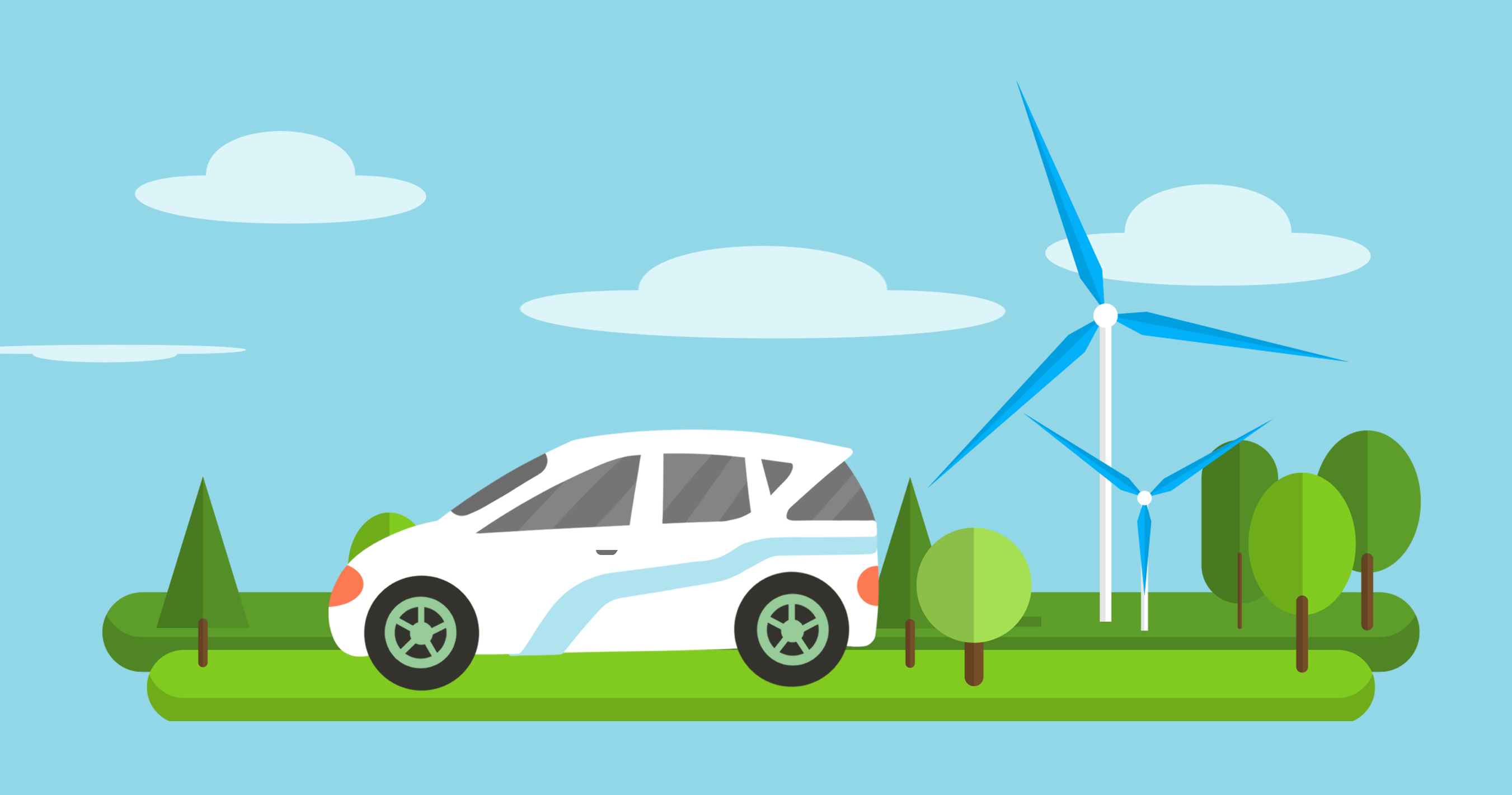










 营业执照公示信息
营业执照公示信息